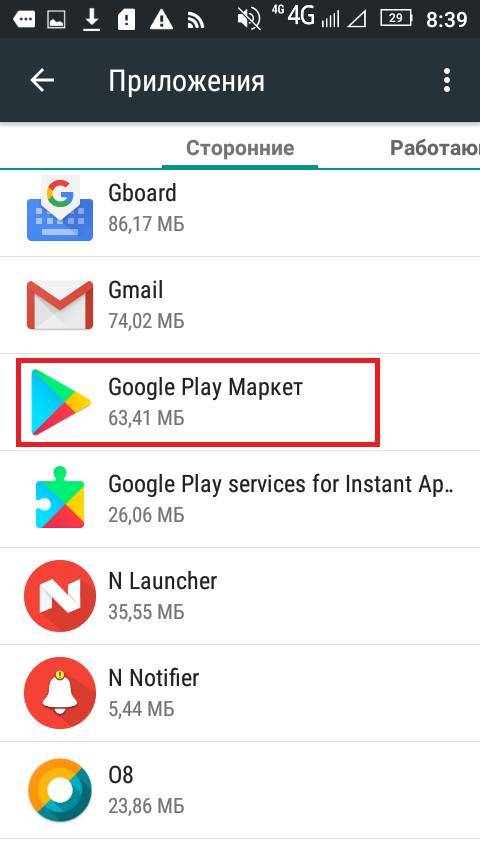Как обновить Плей Маркет на OPPO A1k до последней версии
Рейтинг телефона:
- 1
- 2
- 3
- 4
- 5
(3.78 — 45 голосов)
Каждое приложение, установленное на телефоне, нужно обновлять. Для этого достаточно активировать автоматические апдейты в Play Market или нажать кнопку «Обновить», которая располагается на странице программы. Но что делать с самим магазином приложений? Оказывается, помимо программ можно обновить Плей Маркет на OPPO A1k. Есть несколько способов, позволяющих выполнить операцию.
Автоматическое обновление
Как правило, установка апдейта магазина приложений происходит автоматически. Пользователь не видит этот процесс и никак не может на него повлиять. Следовательно, чтобы обновить Play Market на OPPO A1k, нужно просто быть авторизованным в своей учетной записи Google.
Однако нередко происходит сбой, из-за которого магазин приложений перестает получать апдейты. Чтобы узнать, так ли это на самом деле, понадобится уточнить актуальную версию Google Play на сайте компании, а затем сопоставить ее со сборкой на вашем смартфоне. Проверить версию можно следующим образом:
Чтобы узнать, так ли это на самом деле, понадобится уточнить актуальную версию Google Play на сайте компании, а затем сопоставить ее со сборкой на вашем смартфоне. Проверить версию можно следующим образом:
- Запустите Play Market
- Откройте меню нажатием на кнопку в виде трех полосок.
- Перейдите в «Настройки».
- Изучите информацию, представленную в пункте «Версия Play Маркета».
Если текущая сборка отличается от актуальной, то стоит позаботиться о поиске оптимального способа установки апдейта. Далее рассмотрим несколько вариантов ручного обновления.
Обновление Google Play через настройки
Чтобы обновиться через настройки магазина приложений, потребуется выполнить шаги 1-4 из предыдущей инструкции, а затем кликнуть по версии Плей Маркета. Если она окажется актуальной, то вы увидите сообщение «Обновлений для Play Маркета нет».
Если будут доступны апдейты, Google Play сразу предложит их загрузить. Вам останется подтвердить скачивание дистрибутива, после чего произойдет автоматическая установка.
Путем очистки данных Play Маркета
Иногда магазин приложений не загружает апдейты из-за сбоя в работе. Чтобы его устранить, потребуется сбросить данные Google Play по следующей инструкции:
- Зайдите в настройки смартфона.
- Откройте раздел «Приложения».
- Выберите в списке «Play Маркет».
- Нажмите на кнопку «Стереть данные» и «Очистить кэш».
Обратите внимание, что в ходе выполнения операции будут стерта вся сохраненная ранее информация, которая касается магазина приложений. То есть при повторном запуске вам придется снова проходить авторизацию, указывая логин и пароль Google-аккаунта.
Зато, чтобы обновить Google Play на OPPO A1k, не придется предпринимать никаких дополнительных действий. При повторном запуске магазина система автоматически определяет актуальную версию и устанавливает ее, а вам остается просто авторизоваться.
Через APK-файл
Поскольку OPPO A1k – это смартфон на базе операционной системы Андроид, он поддерживает установку приложений, коим является Google Play, не только из официальных источников, но и при помощи инсталлятора в виде APK-файла.
После загрузки останется запустить APK-файл и подтвердить установку. Правда, вы можете столкнуться с запретом на инсталляцию приложений через непроверенные источники. Исправить ситуацию можно при помощи инструкции:
- Откройте настройки OPPO A1k.
- Перейдите в раздел «Безопасность».
- Поставьте галочку напротив пункта «Неизвестные источники» (название этого пункта меню может отличаться в зависимости от версии прошивки).
Теперь, когда даны все необходимые разрешения, телефон перестанет блокировать установку. Следовательно, вы сможете поставить на свой OPPO A1k последнюю версию Play Market.
Если все вышеперечисленные советы не помогли, то читайте также:
Как прошить OPPO A1k
Как получить root-права для OPPO A1k
Как сделать сброс до заводских настроек (hard reset) для OPPO A1k
Как разблокировать OPPO A1k
Как перезагрузить OPPO A1k
Что делать, если OPPO A1k не включается
Что делать, если OPPO A1k не заряжается
Что делать, если компьютер не видит OPPO A1k через USB
Как сделать скриншот на OPPO A1k
Как сделать сброс FRP на OPPO A1k
Как обновить OPPO A1k
Как записать разговор на OPPO A1k
Как подключить OPPO A1k к телевизору
Как почистить кэш на OPPO A1k
Как сделать резервную копию OPPO A1k
Как отключить рекламу на OPPO A1k
Как очистить память на OPPO A1k
Как увеличить шрифт на OPPO A1k
Как раздать интернет с телефона OPPO A1k
Как перенести данные на OPPO A1k
Как разблокировать загрузчик на OPPO A1k
Как восстановить фото на OPPO A1k
Как сделать запись экрана на OPPO A1k
Где находится черный список в телефоне OPPO A1k
Как настроить отпечаток пальца на OPPO A1k
Как заблокировать номер на OPPO A1k
Как включить автоповорот экрана на OPPO A1k
Как поставить будильник на OPPO A1k
Как изменить мелодию звонка на OPPO A1k
Как включить процент заряда батареи на OPPO A1k
Как отключить уведомления на OPPO A1k
Как отключить Гугл ассистент на OPPO A1k
Как отключить блокировку экрана на OPPO A1k
Как удалить приложение на OPPO A1k
Как восстановить контакты на OPPO A1k
Где находится корзина в OPPO A1k
Как установить WhatsApp на OPPO A1k
Как установить фото на контакт в OPPO A1k
Как сканировать QR-код на OPPO A1k
Как подключить OPPO A1k к компьютеру
Как установить SD-карту на OPPO A1k
Как установить Google Camera на OPPO A1k
Как включить отладку по USB на OPPO A1k
Как выключить OPPO A1k
Как правильно заряжать OPPO A1k
Как настроить камеру на OPPO A1k
Как найти потерянный OPPO A1k
Как поставить пароль на OPPO A1k
Как включить 5G на OPPO A1k
Как включить VPN на OPPO A1k
Как установить приложение на OPPO A1k
Как вставить СИМ-карту в OPPO A1k
Как включить и настроить NFC на OPPO A1k
Как установить время на OPPO A1k
Как подключить наушники к OPPO A1k
Как очистить историю браузера на OPPO A1k
Как разобрать OPPO A1k
Как скрыть приложение на OPPO A1k
Как скачать видео c YouTube на OPPO A1k
Как разблокировать контакт на OPPO A1k
Как включить вспышку (фонарик) на OPPO A1k
Как разделить экран на OPPO A1k на 2 части
Как выключить звук камеры на OPPO A1k
Как обрезать видео на OPPO A1k
Как проверить сколько оперативной памяти в OPPO A1k
Как обойти Гугл-аккаунт на OPPO A1k
Как исправить черный экран на OPPO A1k
Как изменить язык на OPPO A1k
Как открыть инженерное меню на OPPO A1k
Как войти в рекавери на OPPO A1k
Как найти и включить диктофон на OPPO A1k
Как совершать видеозвонки на OPPO A1k
Почему OPPO A1k не видит сим-карту
Как перенести контакты на OPPO A1k
Как включить и выключить режим «Не беспокоить» на OPPO A1k
Как включить и выключить автоответчик на OPPO A1k
Как настроить распознавание лиц на OPPO A1k
Как настроить голосовую почту на OPPO A1k
Как прослушать голосовую почту на OPPO A1k
Как узнать IMEI-код в OPPO A1k
Как обновить Плей Маркет на других моделях телефонов
OPPO A77 4G
Vivo T2x
Apple iPhone 4S 8GB (Black)
Lenovo IdeaPhone A656 (White)
Как обновить Яндекс маркет на телефоне
Прочее › Яндекс Маркет › Как обновить Яндекс Маркет
Откройте приложение App Store. В правом верхнем углу нажмите значок профиля. Найдите Яндекс — с Алисой и нажмите Обновить.
В правом верхнем углу нажмите значок профиля. Найдите Яндекс — с Алисой и нажмите Обновить.
- Как обновить приложение Яндекс маркет
- Как обновить Яндекс на андроид
- Как вручную обновить Play Market
- Как обновить плей маркет если он не открывается
- Где можно обновить
- Как вернуть старую версию Яндекс Маркета
- Что случилось с Яндекс
- Как обновить Яндекс браузер до последней версии
- Что делать если не открывается Яндекс
- Что делать если не получается обновить приложение
- Можно ли обновить Play Market
- Как установить новый Play Market
- Как обновить приложение если оно не обновляется
- Как открыть яндекс маркет
Как обновить приложение Яндекс маркет
Обновить приложение:
- Откройте приложение Google Play.
- В правом верхнем углу нажмите значок профиля.
- Выберите Управление приложениями и устройством.

- В разделе Доступны обновления нажмите Подробнее.
- Найдите Яндекс — с Алисой и нажмите Обновить.
Как обновить Яндекс на андроид
Как обновить приложение?:
- Откройте приложение Play Маркет.
- В правом верхнем углу нажмите портрет профиля.
- Откройте Управление приложениями и устройством.
- В блоке Доступны обновления нажмите Подробнее.
- Найдите Яндекс Браузер — c Алисой и нажмите Обновить. Примечание.
Как вручную обновить Play Market
Как обновить Google Play:
- Откройте приложение Google Play.
- В правом верхнем углу экрана нажмите на значок профиля.
- Выберите Настройки Сведения Версия Google Play.
- Вы получите сообщение о том, установлена ли у вас последняя версия Google Play. Нажмите ОК.
Как обновить плей маркет если он не открывается
Проверьте наличие обновлений Android:
- На телефоне или планшете Android откройте приложение «Настройки».

- Нажмите Система Дополнительно Обновление системы.
- Вы увидите статус обновления.
- Чтобы загрузить или установить обновления, следуйте инструкциям на экране.
Где можно обновить
Как скачать последние обновления Android:
- Откройте настройки телефона.
- Прокрутите вниз и нажмите Система Обновление системы.
- Вы увидите статус обновления. Следуйте инструкциям на экране.
Как вернуть старую версию Яндекс Маркета
Как вернуть товар:
- Войдите в аккаунт, с которого оформляли заказ.
- На странице Мои заказы в блоке с нужным заказом нажмите Вернуть заказ.
- Выберите причину возврата, а также приложите фотографии товара.
- Выберите способ возврата: курьером, через пункт выдачи Маркета или через Почту России.
Что случилось с Яндекс
Домен Yandex.ru перестал существовать. Теперь главная страница «Яндекса» находится по адресу Ya. ru. Оттуда можно зайти в свою почту, посмотреть погоду, пробки и курсы валют, а также воспользоваться поиском. Поиск по «Яндексу» и погода доступны и на «Дзене».
ru. Оттуда можно зайти в свою почту, посмотреть погоду, пробки и курсы валют, а также воспользоваться поиском. Поиск по «Яндексу» и погода доступны и на «Дзене».
Как обновить Яндекс браузер до последней версии
- Скачайте установочный файл со страницы browser.yandex.ru.
- Запустите загруженный файл.
- Нажмите Установить.
- Разрешите установщику вносить изменения на компьютере.
Что делать если не открывается Яндекс
Если Браузер не запускается или вы видите ошибку «Не удалось запустить приложение, поскольку его параллельная конфигурация неправильна», попробуйте установить последнюю версию поверх текущей. Скачайте установочный файл со страницы browser.yandex.ru. Если это не помогло, напишите нам.
Что делать если не получается обновить приложение
Откройте приложение Настройки, Приложения. Далее откройте здесь Google Play. Нажмите Очистить данные. Перезагрузите смартфон и попробуйте обновить приложение.
Можно ли обновить Play Market
В отличие от сервисов-приложений вроде Google Maps, Gmail или YouTube, которые пользователи обновляют вручную или автоматически, в зависимости от того, подключен соответствующий механизм или нет, Google Play обновляется только автоматически.
Как установить новый Play Market
Google Play (он же Play Маркет) — самый популярный магазин приложений для устройств на операционной системе Android.Где скачать Плей Маркет на Android:
- Откройте страницу Google Play в APKPure.
- Нажмите кнопку «Скачать APK».
- Подтвердите загрузку.
Как обновить приложение если оно не обновляется
Нажмите на значок профиля в правом верхнем углу экрана. Перейдите в Настройки. Далее Настройки подключения, Автообновление приложений. Затем выберите один из вариантов: любая сеть (обновления будут загружаться через Wi-Fi и мобильный интернет) или Только через Wi-Fi.
Как открыть яндекс маркет
Для этого нужно стать ИП или зарегистрировать ООО. Рассчитать стоимость открытия сложно — она зависит от региона, локации, состояния помещения и уровня инфляции. Герой статьи в 2021 году вложил в открытие ПВЗ в Московской области 490 000 ₽. Владельцы ПВЗ могут зарабатывать до 12% от объема выданных посылок.
Рассчитать стоимость открытия сложно — она зависит от региона, локации, состояния помещения и уровня инфляции. Герой статьи в 2021 году вложил в открытие ПВЗ в Московской области 490 000 ₽. Владельцы ПВЗ могут зарабатывать до 12% от объема выданных посылок.
Магазин Google Play не работает? Вот лучшие решения и исправления
Магазин Google Play не работает? Вот лучшие решения и исправления | Блог CashifyGoogle Play Store — это магазин приложений по умолчанию на Android, и иногда он может перестать работать или начать показывать ошибки. Это может быть вызвано либо обновлением приложения для друзей, чрезмерным объемом кеша, неправильной датой и многими другими подобными причинами. Здесь мы говорим об исправлениях, которые можно попытаться решить Google Play…2023-01-27 10:26:282023-01-27 10:26:28Магазин Google Play не работает? Вот лучшие решения и исправленияcashify
https://s3n.cashify.in/cashify/web/logo.png60060
https://s3b. cashify.in/gpro/uploads/2020/12/08193249/Google-Play-Store-Not -Working_-Here-Are-The-Best-Solutions-And-Fixes.jpg1230900
cashify.in/gpro/uploads/2020/12/08193249/Google-Play-Store-Not -Working_-Here-Are-The-Best-Solutions-And-Fixes.jpg1230900
Выбрать город
Продать телефон
Продать гаджеты
Купить телефон
Найти новый гаджет
900 04 RecycleCashify Store
Выберите свой местоположение
Определить мое местоположение
Выберите свое местоположение
Популярные городаПосмотреть все города
Бангалор
Ченнаи
Гургаон
Хайдарабад
Калькутта
Мумбаи
Выберите свое местоположение 90 003
Определить мое местоположение
Посмотреть все города
Поделиться:
Google Play Store — это магазин приложений по умолчанию на Android, и иногда он может перестать работать или начать показывать ошибки. Здесь мы говорим об исправлениях, которые можно попытаться решить, если Play Store не работает.
Здесь мы говорим об исправлениях, которые можно попытаться решить, если Play Store не работает.
…Подробнее…Подробнее 2 Напишите комментарий!
Поделиться:
Содержание
1
1. Принудительная остановка приложения, очистка кеша и данных в Google Play Store Не работает
2
2. Проверить подключение к Интернету, если ваш магазин Google Play не работает
3
3. Проверьте настройки даты и времени, если Google Play Store не работает
4
4. Проверьте место для хранения
9008 75
5. Снимите Аккаунт Google
6
6. Проверьте, нет ли глобального сбоя в Google Play Store корень с)
8
8. Удалить настройки VPN
9
9. Последнее решение: сброс настроек
10 9 0003
Возможно ли, что виноваты сервисы Google Play?
11
Заключение
Ваш магазин Google Play не работает? Google уже является важной частью нашей жизни. Тем более, что его Play Store является нашим источником приложений, игр и многого другого для нашего мобильного устройства Android. Но иногда вы можете попытаться открыть его, но вместо этого столкнетесь с ошибками Google Play Store. В любом случае, мы все рано или поздно сталкивались с проблемой Google Play Store.
Тем более, что его Play Store является нашим источником приложений, игр и многого другого для нашего мобильного устройства Android. Но иногда вы можете попытаться открыть его, но вместо этого столкнетесь с ошибками Google Play Store. В любом случае, мы все рано или поздно сталкивались с проблемой Google Play Store.
Независимо от уведомления об ошибке при загрузке новых приложений, случайный сбой Play Store или отсутствие загрузки данных. В некоторых случаях он также может отображать некоторые коды ошибок.
Приложение может не работать по множеству причин. Например, это может быть плохое сетевое соединение, служба может быть недоступна из серверной части или проблема может быть связана с конкретным устройством. Не существует отдельного руководства по исправлению Google Play Store, но мы собрали множество советов и способов, которые, вероятно, снова заработают в вашем ценном магазине приложений.
Читайте также: Как установить и играть в Minecraft на Chromebook?
1.
 Принудительная остановка приложения, очистка кэша и данных, когда Google Play Store не работает
Принудительная остановка приложения, очистка кэша и данных, когда Google Play Store не работаетПринудительная остановка приложения Google Play Store. Иногда вашему приложению могут просто порекомендовать отдохнуть. Вы можете ограничить свое приложение остановкой в качестве подхода к перезапуску приложения. Это решит проблему с неработающим магазином Google Play.
Очистка кеша и данных приложения побуждает его начать заново и иногда устраняет незаметную ошибку. Для этого перейдите в «Настройки» > «Приложения» > «Просмотреть все приложения» и выберите «Google Play Маркет». С этого момента нажмите «Хранилище» > «Очистить кэш» > «Очистить информацию». Если описанный выше цикл не решит вашу проблему, попробуйте очистить кеш для сервисов Google Play, Google Services Framework и диспетчера загрузок.
Также вам необходимо убедиться, что Google Play Store обновлен до последней версии. Следуйте приведенному ниже руководству, чтобы обновить Google Play Store.
Как вручную обновить Google Play Store до последней версии?
2.
 Проверьте подключение к Интернету, если ваш Google Play Store не работает
Проверьте подключение к Интернету, если ваш Google Play Store не работаетМножество приложений не будут загружены, если у вас нестабильное подключение к Интернету, что является типичной проблемой для Play Store. Проверьте подключение к Интернету и мобильным данным. Чтобы Google Play Store работал должным образом, у вас должно быть надежное подключение к Интернету или мобильному интернету.
Чтобы решить, что Play Store не работает, попробуйте перезагрузить маршрутизатор, а в случае мобильных данных попробуйте перезагрузить устройство или включить режим AIrplane на пару минут, а затем включить его. Это может помочь восстановить надежное интернет-соединение.
Аналогично, выключите VPN, если вы ее используете. VPN также может вызвать проблемы с загрузкой из Play Store и даже остановить загрузку любых данных из Play Store.
3. Проверьте настройки даты и времени, если Google Play Store не работает
Google проверяет дату и время вашего мобильного телефона Android для Play Store.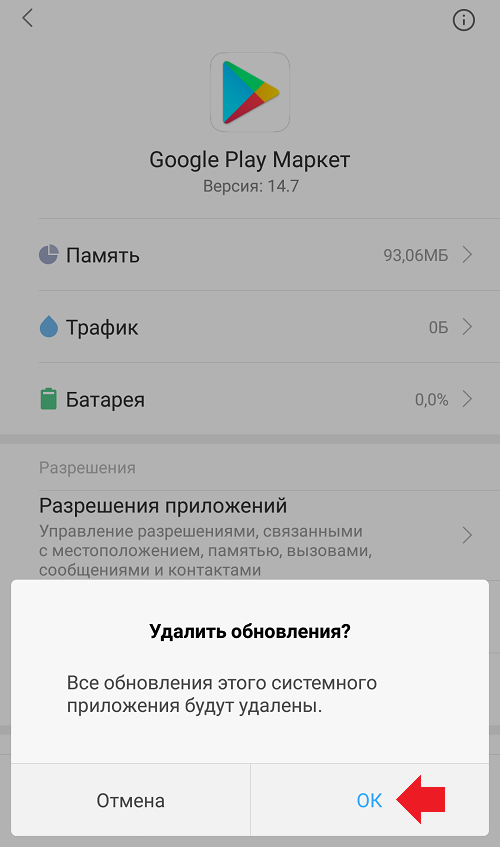 Если магазин не определяет время, это может вызвать некоторые проблемы. У серверов Google могут возникнуть проблемы с синхронизацией с вашим устройством, что может привести к неправильной работе вашего Play Store.
Если магазин не определяет время, это может вызвать некоторые проблемы. У серверов Google могут возникнуть проблемы с синхронизацией с вашим устройством, что может привести к неправильной работе вашего Play Store.
Чтобы проверить настройки даты и времени. Выберите «Настройки» > «Система» > «Дата и время». Нажмите на это, и вы увидите, установлены ли на вашем устройстве автоматические дата и время, указанные вашей сетевой компанией.
Если это не сейчас, тогда вы должны включить его. Если ваше устройство работает автоматически, а ваш Google Play Store еще не работает, вам следует физически установить дату и время. Во-первых, вам нужно отключить автоматическую дату и время. В этот момент начните с ввода даты и времени с максимально возможной точностью.
Читайте также: Лучшие мобильные телефоны до 10000
4. Проверьте место на диске
Если на вашем гаджете мало места, он может остановить загрузку и обновление приложений. На вашем смартфоне может быть мало места, если вы видели предупреждение о дополнительной комнате или если при проверке доступно менее 1 ГБ. Поскольку устройству требуется некоторое количество места для основных функций, Google Play Store перестанет работать, так как устройство не позволит использовать его для каких-либо других целей, кроме основных функций. Попробуйте очистить часть хранилища, а затем проверьте еще раз.
Поскольку устройству требуется некоторое количество места для основных функций, Google Play Store перестанет работать, так как устройство не позволит использовать его для каких-либо других целей, кроме основных функций. Попробуйте очистить часть хранилища, а затем проверьте еще раз.
5. Удалите свою учетную запись Google
Если ваше приложение Play Store по-прежнему не работает, вам может потребоваться обновить учетную запись Google на смартфоне. Это будет означать, что ваша учетная запись Google на всем устройстве будет сброшена, а не только в магазине Google Play.
Убедитесь, что вы знаете учетные записи, прежде чем начать это. У вас не будет возможности получить доступ к Google Play или другим продуктам, таким как YouTube Music или Google Drive, пока вы не добавите свою учетную запись повторно. Перейдите в настройки и нажмите «Учетные записи». Затем коснитесь учетной записи Google, которую нужно удалить. В этот момент коснитесь символа меню (три точки в правом верхнем углу) и коснитесь Удалить учетную запись.
Читайте также: Лучшие смартфоны, которые должен купить студент
6. Проверьте, не происходит ли глобальный сбой в Google Play Store
Убедитесь, что проблема возникла на вашей стороне, а не в Google. Проверьте статус Play Store в справке, например, Downdetector или UptimeRobot . Если множество пользователей описывают параллельную проблему, скорее всего, это проблема Google, и вам придется подождать, пока они ее исправят.
Если вы предполагаете, что проблема связана с пользователем, вам сначала необходимо перезагрузить устройство Android. Это кажется очевидным. Тем не менее, это может быть быстрым ответом на некоторые вопросы. Если ваши сложные перефразируют, в этот момент пришло время подумать о других решениях.
Читайте также: 9 вещей, которые нужно сделать с вашим новым телефоном Android
7. Удалите файл hosts.txt (требуется root) Вот как это сделать.
- Загрузите Root File Explorer для доступа к корневым файлам устройства.

- Перейдите в корневой/системный каталог
- Теперь найдите « hosts.txt » и навсегда удалите этот файл
8. Удалить настройки VPN
географическое положение. Но многие пользователи VPN говорят, что сталкивались с проблемами повсюду. Вы пытались деактивировать их (если вы их используете)? Если вы используете приложение VPN, вы можете зайти в приложение и отключить безопасное соединение. Если вы добавили VPN вручную, вы можете зайти в «Настройки» и отключить его.
Как удалить настройки VPN на Android:
- Откройте приложение Настройки .
- Войдите в Сеть и Интернет .
- Нажмите на VPN .
- Выберите значок шестеренки рядом с VPN.
- Нажмите Забудьте
Читайте также: 5 лучших смарт-часов для женщин в Индии
9. Последнее решение: сброс настроек
твое устройство. Этот метод определенно требует слишком много работы, но это определенно должно решить проблему. Обязательно сделайте резервную копию своих данных перед выполнением этого шага, и это навсегда удалит все файлы и папки с вашего устройства.
Обязательно сделайте резервную копию своих данных перед выполнением этого шага, и это навсегда удалит все файлы и папки с вашего устройства.
Читайте также: Как всегда быть самозванцем среди нас
Возможно ли, что виноваты сервисы Google Play?
Приложения Google можно считать двигателем, который продвигает телефоны Android. Да, мы имеем в виду странную программу, которая периодически требует обновления всякий раз, когда вы пытаетесь установить новую. Хотя многие люди не знают о его существовании, он служит основой вашего телефона. Сервисы Play запускают многие приложения Google, которые включают в себя некоторые из самых инновационных доступных функций.
Используя описанные ранее методы, очистите кэш и данные. Все, что вам нужно сделать, это перейти в Play Store в диспетчере приложений вместо Google Play Store. Если у вас возникли проблемы с сервисами Google Play, вам следует поэкспериментировать с ними, как с любым другим приложением.
Читайте также: 9 лучших умных часов для мужчин в Индии
Заключение
Мы надеемся, что один из этих методов решил вашу проблему и восстановил полную работоспособность вашего магазина Google Play. В случае, если ничего не помогает, проблема должна развиваться дальше, чем ожидалось, и вам, вероятно, следует обратиться в службу поддержки Google.
В случае, если ничего не помогает, проблема должна развиваться дальше, чем ожидалось, и вам, вероятно, следует обратиться в службу поддержки Google.
Для получения последних новостей о смартфонах следите за обновлениями Cashify. Мы также позволяем вам сравнить мобильные телефоны , чтобы вы могли найти лучший телефон перед покупкой.
https://s3b.cashify.in/gpro/uploads/2022/02/03114007/geeky-1.jpgIndian/author/akhil-team
Tech Geek
Я гик, о котором вас предупреждали ваши друзья. Полный ботаник, всегда готовый помочь вам, помочь вам в ваших технических дискуссиях. Технология Eat Sleep Breathe — это мой режим повтора.
Назад
Как вручную обновить Google Play Store до последней версии?
Как полностью заблокировать свой профиль Facebook от сталкеров?
Комментарии
Избранные видео
Лучшие приложения для загрузки барабанов для Instagram 2023
Лучшие приложения для загрузки барабанов позволяют загружать барабаны в один миг.
 Instagram, безусловно, является одной из лучших платформ для обмена фотографиями и видео. А с добавлением барабанов платформа социальных сетей стала еще более увлекательной и захватывающей. Ролики, по сути, представляют собой короткие ролики со звуком и эффектом. Их короткая длина составляет…
Instagram, безусловно, является одной из лучших платформ для обмена фотографиями и видео. А с добавлением барабанов платформа социальных сетей стала еще более увлекательной и захватывающей. Ролики, по сути, представляют собой короткие ролики со звуком и эффектом. Их короткая длина составляет…14 марта 2023 г.
Жизнь в хаосе с iPhone 14 Pro
С тех пор, как мы начали использовать Apple iPhone 14 Pro, мы столкнулись с различными проблемами, большинство из которых связано с iOS 16. Несколько проблем, которые мы сталкивались с уведомлениями, Always-on-display, временем автономной работы и обоями. Пока эти проблемы не будут официально устранены, нам придется с ними жить. Мы попытались решить некоторые из…
31 октября 2022
OnePlus 9Альтернативы RT для покупки в Индии по цене менее 45 000 рупий
OnePlus 9RT, обновление T, было выпущено в прошлом году, хотя оно доступно только в чувствительных к цене регионах, таких как Китай и Индия.
 Кроме того, OnePlus 9RT имеет превосходные камеры, в том числе 50-мегапиксельный основной датчик, чуть более заметный дисплей, премиальный дизайн, хорошую батарею/зарядку и более эффективный процессор Snapdragon 888. В целом, этот смартфон выглядит…
Кроме того, OnePlus 9RT имеет превосходные камеры, в том числе 50-мегапиксельный основной датчик, чуть более заметный дисплей, премиальный дизайн, хорошую батарею/зарядку и более эффективный процессор Snapdragon 888. В целом, этот смартфон выглядит…28th Oct 2022
Сравнение камер iPhone 14 Pro, iPhone 13 Pro и iPhone 12 Pro
Мы обсудим общую настройку камеры и качество iPhone 14 Pro, iPhone 13 Pro и iPhone 12 Pro в этой статье. Все эти телефоны оснащены тройной камерой. Однако вы можете найти некоторые значительные обновления в iPhone 14 Pro. Давайте узнаем подробности о качестве камеры…
7 октября 2022 г.
Сравнение Moto Edge 30 Pro и iQOO 9T: какой купить?
2022 год известен как год запуска многих флагманских смартфонов. Однако между телефонами в ценовом сегменте 50 000 рупий существует вполне приличная конкуренция, да и вариантов слишком много.
 Здесь, в этой статье, мы сравним Moto Edge 30 Pro и IQOO…
Здесь, в этой статье, мы сравним Moto Edge 30 Pro и IQOO…6 октября 2022
Последние обзоры
Просмотреть все
Обзор Vivo X90 5G — флагманская камера в сочетании с премиальным дизайном
9 мая 2023 г.
Обзор Lava Blaze 2 – Привлекательный внешний вид Цена
27 апреля 2023
Обзор Samsung Galaxy M14 5G — высокая производительность, низкая цена Выбор до 20 тысяч? 9Обзор Realme Narzo N55.
12 апреля 2023
Обзор iQOO Z7 5G – лучший телефон до 20 000?
7 апреля 2023 г.
Обзор Samsung Galaxy F14 — телефон 5G с надежным резервным аккумулятором
2 апреля 2023 г. 0003
31 марта 2023 г.
Огненный болт Quantum Review — самые премиальные часы стоимостью менее 5000 долларов
30 марта 2023
Обзор Boult Audio Rover – лучшие умные часы до 3000?
26 марта 2023 г.

Основные моменты истории
- Магазин Google Play может перестать работать или перестать отвечать на запросы.
- Причина может заключаться либо в том, что служба не работает, либо в проблеме операционной системы или приложения.
- Очистка кеша, перезагрузка устройства или обновление приложения — вот некоторые из распространенных способов устранения проблемы.
Лучшие планы пополнения счета
Лучшие планы предоплаченного пополнения Airtel до рупий. 300
Лучшие тарифные планы, предложения и пакеты Sun Direct для онлайн-пополнения DTH 2023
10 Лучшие тарифные планы Vi с предоплатой пополнения
Самые дешевые пакеты пополнения Jio с предоплатой на май 2023 г.
Все тарифные планы Airtel DTH на май 2023 г.
90 004Вы также можете прочитать
Мобильные телефоны Vivo с аккумулятором 4000 мАч Прайс-лист
Vivo выпустила одни из лучших телефонов 2022 года с отличными характеристиками и функциями. Одной из таких важных характеристик для пользователя смартфона является размер батареи его смартфона. Некоторые люди меняют свои смартфоны только потому, что ищут телефон с большей батареей. Мы составили список…
Одной из таких важных характеристик для пользователя смартфона является размер батареи его смартфона. Некоторые люди меняют свои смартфоны только потому, что ищут телефон с большей батареей. Мы составили список…
Наш выбор
Просмотреть всеИндийская игровая индустрия: разговор с Neuromancer 2077 о будущем!
10 мая 2023 г.
Получите отличные предложения на Motorola Moto G40 Fusion Second Hand
10 мая 2023 г.
Cashify предлагает лучший выкуп вашего старого Apple iPhone SE 1-го поколения
10 мая 2023 г.
Отремонтируйте экран Realme C35 по самой низкой цене
10 мая 2023 г.
Не пора ли Продать ОППО А55? Лучший вариант обновления 20 утечек 5G: Ultimate Powerhouse
10 мая 2023 г.
Утечки Tecno Phantom V Yoga: лучшее сочетание камеры и чипсета
10 мая 2023 г. Май 2023 г.
Май 2023 г.
Утечки iPhone 15 Pro: Безрамочное чудо в процессе создания?
9 мая 2023 г.
Подготовьтесь к лету с Realme C55 Rainforest Edition
9 мая 2023 г.
Утечки Samsung Galaxy F54 5G: анонс, цена и характеристики!
9 мая 2023
Truecaller борется со спамом в WhatsApp благодаря новой интеграции идентификатора вызывающего абонента
8 мая 2023 г.
Будьте готовы к утечкам Oppo Reno 10 Pro: Complete Design Surface Online
7 мая 2023 г.
Как установить Google Play Store на планшет Amazon Fire (2023 г.) иль Годвин/ Getty Images
Скотт Гилбертсон
Gear
Они доступны по цене, но магазин приложений крайне ограничен. Вот как получить более широкий выбор.
За такие деньги большинство Android-планшетов не очень выгодная покупка. На верхнем уровне аппаратное обеспечение омрачено менее чем звездными предложениями программного обеспечения. (Если вы собираетесь потратить 500 долларов на планшет, приобретите iPad.) В нижнем ценовом сегменте планшеты Amazon Fire на базе Android упираются в очень ограниченный магазин Amazon Appstore, в который, среди прочего, не входят приложения Google.
Планшеты Android, наконец, получают поддержку, но что, если бы вы могли купить планшет Fire за 60 долларов (как это обычно бывает во время Amazon Prime Day), и , установить Google Play Store? Планшет за 60 долларов, который способен на 95 процентов того, что может сделать iPad за 330 долларов, — это довольно хорошая сделка. В этом практическом руководстве мы покажем вам, как запустить Google Play на вашем планшете Amazon Fire.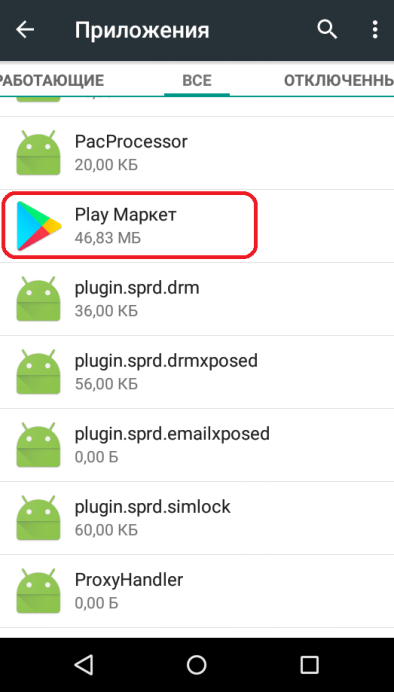
Обновлено за февраль 2023 г. Мы отметили, что эти инструкции не работают с моделями планшетов Fire HD 7 и HD 8 2022 года, пока у вас не будет установлена последняя версия Fire OS. Мы также добавили раздел о более продвинутых хаках для планшетов Fire.
Специальное предложение для читателей Gear: получите годовую подписку на WIRED за 5 долларов (скидка 25 долларов) 9021 1 . Это включает в себя неограниченный доступ к WIRED. com и наш печатный журнал (если хотите). Подписки помогают финансировать работу, которую мы делаем каждый день.
Если вы покупаете что-то по ссылкам в наших историях, мы можем получить комиссию. Это помогает поддерживать нашу журналистику. Узнать больше.
Как установить Google Play Store
Хорошей новостью является то, что установка Play Store на планшете Fire не требует взлома или «рутирования» или каких-либо действий с вашего ПК.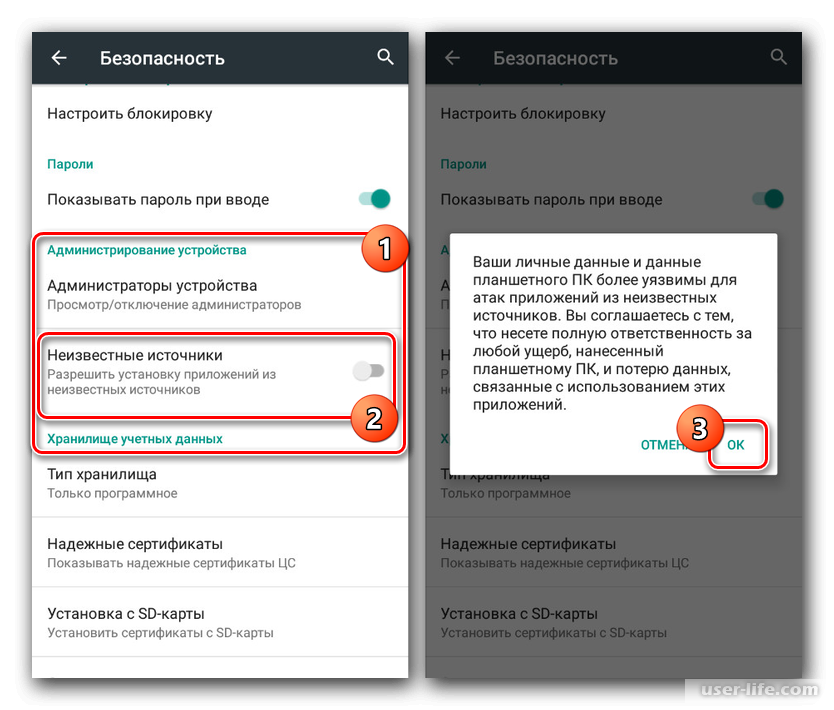 Самый простой способ — просто скачать нужные файлы и установить их. Тем не менее, прочитайте все это руководство и убедитесь, что вы понимаете каждый шаг, прежде чем приступить к работе.
Самый простой способ — просто скачать нужные файлы и установить их. Тем не менее, прочитайте все это руководство и убедитесь, что вы понимаете каждый шаг, прежде чем приступить к работе.
Прежде чем начать
Есть несколько ограничений, о которых вам следует знать.
- Некоторые приложения не могут быть установлены 902:40 : Да, у вас будет установлен Play Store, но это не означает, что все приложения будут доступны или будут работать должным образом. Например, все, что зависит от данных GPS, не работает, а некоторые приложения исключены, потому что планшеты Fire не сертифицированы Google по безопасности.
- Некоторые приложения Play Store не работают с Amazon Kids+ : Я еще не устанавливал Google Play Store на Fire Tablet Kids Edition, но сообщения из Интернета предполагают, что некоторые приложения могут не работать со службой подписки Amazon Kids+ .
- Семейная ссылка Google не работает : Несмотря на наличие магазина Google Play, вы не сможете управлять своим планшетом Fire через Семейную ссылку Google, которая включает некоторые функции родительского контроля.
 Это, в сочетании с вышеупомянутой проблемой, заставляет меня предложить вам не устанавливать Google Play Store на устройство, предназначенное для вашего ребенка.
Это, в сочетании с вышеупомянутой проблемой, заставляет меня предложить вам не устанавливать Google Play Store на устройство, предназначенное для вашего ребенка.
Есть две вещи, которые вам нужно сделать перед погружением.0088
- Извлеките SD-карту : Процесс установки Google Play Store может стереть вашу SD-карту, поэтому извлеките ее, если она у вас есть. Вы можете положить его обратно, когда закончите.
- Убедитесь, что у вас есть планшет Fire 7-го поколения или новее. Вы можете узнать, какая у вас модель, перейдя в Настройки > Параметры устройства > О Fire Tablet . Должно быть что-то вроде Fire HD 8 (10-е поколение) .
Эти инструкции предназначены для использования на планшетах Fire HD 7, Fire HD 8 и Fire HD 10 7-го поколения или новее. Наконец, осознайте, что здесь вы сходите с официального пути.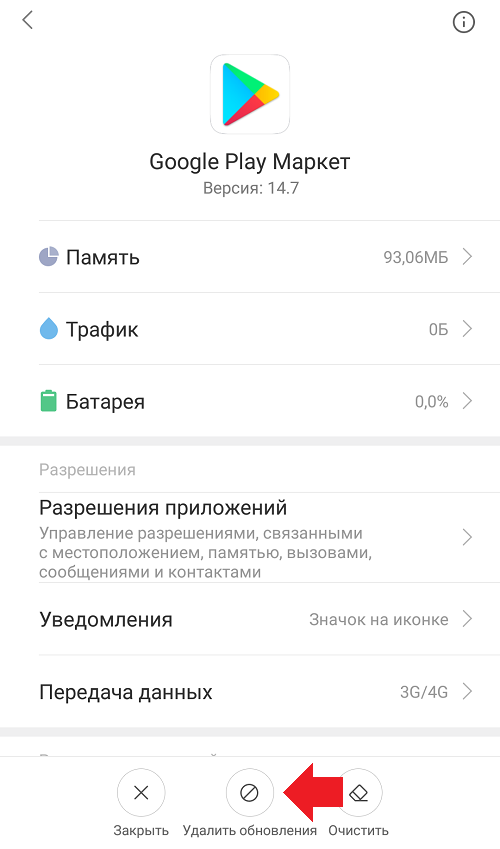 Это не означает, что вы что-то сломаете или станете жертвой какого-то мошенничества, но если что-то пойдет не так, вы должны решить эту проблему. Не стесняйтесь оставлять комментарии ниже, если у вас возникли проблемы.
Это не означает, что вы что-то сломаете или станете жертвой какого-то мошенничества, но если что-то пойдет не так, вы должны решить эту проблему. Не стесняйтесь оставлять комментарии ниже, если у вас возникли проблемы.
Это не будет работать на планшетах Amazon Fire HD 7 и Fire HD 8 2022 года, если у вас не установлена Fire OS 8.3.1.3. Мои обзорные устройства Amazon поставлялись с установленной Fire OS 8.3.1.2, и, хотя все нижеперечисленное работает, я не смог установить приложения из Google Play Store. У пользователей Reddit был такой же опыт, но некоторые обнаружили, что после получения обновления до Fire OS 8.3.1.3 магазин Google Play начинает работать. К сожалению, Amazon выпускает эти обновления случайным образом, и у меня пока нет устройства с Fire 8.3.1.3 для тестирования.
1. Включить приложения из внешних источников
Amazon через Скотта Гилбертсона
Чтобы запустить Google Play, вам необходимо установить четыре файла APK (пакет Android). APK относится к расширению файла, то есть . apk. Все приложения для Android упакованы в виде файлов .apk. Различные магазины приложений скрывают эту часть от вас. Но когда вы нажимаете «Установить» в магазине приложений, на самом деле происходит то, что вы загружаете файл .apk. Вы можете использовать веб-браузер Amazon Silk для загрузки этих файлов, но по умолчанию Silk не может устанавливать файлы .apk.
apk. Все приложения для Android упакованы в виде файлов .apk. Различные магазины приложений скрывают эту часть от вас. Но когда вы нажимаете «Установить» в магазине приложений, на самом деле происходит то, что вы загружаете файл .apk. Вы можете использовать веб-браузер Amazon Silk для загрузки этих файлов, но по умолчанию Silk не может устанавливать файлы .apk.
Самые популярные
Чтобы изменить это, перейдите в приложение «Настройки», выберите Безопасность и конфиденциальность > 902 39 Приложения из неизвестных источников > Шелковый браузер . Затем переключите опцию «разрешить». Как только это будет сделано, вы готовы загружать файлы.
2. Загрузите приложения
Для работы Google Play Store нам необходимо загрузить четыре приложения: Google Account Manager, Google Services Framework, Google Play Service и Google Play Store. Первые три — это фреймворки, которые необходимы для работы последнего — приложения Play Store, поэтому их необходимо установить в первую очередь.
Здесь все становится немного сложнее. На разных планшетах Fire работают разные версии Android, поэтому файлы, которые необходимо установить, различаются в зависимости от того, какой у вас планшет Fire. Вы можете узнать, какой у вас планшет: Настройки > Параметры устройства > О Fire Tablet .
Вы будете скачивать все эти файлы с APKMirror.com. APKMirror принадлежит Illogical Robot LLC, которой также принадлежит новостной сайт Android Police. Как только эти приложения будут установлены, они будут обновляться и управляться магазином Google Play, загружаясь непосредственно из сервисов Google. Все это говорит о том, что этот процесс относительно безопасен.
Вот необходимые приложения со ссылками для их загрузки. Просто скачайте их пока, не открывайте .
Google Account Manager
- Планшеты Fire 8-го поколения и новее : Google Account Manager v7.1.2
- 7-го поколения и старше : Google Account Manager 5.
 1
1
Это немного сложнее, так как это зависит от того, какую версию Fire OS вы используете. Вы можете узнать, проверив свой Fire: Настройки > Параметры устройства > Обновления системы .
- Устройства под управлением Fire OS 7 должны загрузить Google Services Framework v9-4832352. Сюда входят все планшеты Fire HD 10 9-го и 10-го поколений, все планшеты Fire HD 8 9-го и 10-го поколений, а также некоторые планшеты Fire HD 8 8-го поколения. Вот почему важно проверить и посмотреть, какую версию Fire OS вы используете.
- Устройства под управлением Fire OS 6 необходимо загрузить Google Services Framework v7.1.2. Совместимые устройства — это, в основном, ранние версии Fire HD 8 8-го поколения. Сервисы Google Play (64-разрядная версия ARM, nodpi, Android 9.0+). Примечание. Найдите первый файл, не помеченный как бета-версия. Вам нужно будет щелкнуть текст Variants под файлом и найти версию, о которой мы упоминали выше.

- Fire HD 8 8-го поколения : Загрузите файл с пометкой «Сервисы Google Play» (64-разрядная версия ARM, nodpi, Android 6.0+). Примечание. Не загружайте бета-версии, перечисленные на этой странице. Найдите первый файл, не помеченный как бета. Вам нужно будет щелкнуть текст Variants под файлом и найти версию, о которой мы упоминали выше.
Магазин Google Play
- Все планшеты Fire : Магазин Google Play (универсальный, nodpi)
Ух, хорошо, у вас есть все файлы, которые нам нужны. Убедитесь, что все они были успешно загружены, открыв Приложение Docs и выбор Загрузки . Там вы должны увидеть все четыре файла. (Полные имена легче увидеть, если вы переключитесь на просмотр списка.)
3. Установите приложения
Теперь вам нужно установить приложения. Это должно быть сделано в правильном порядке . Когда вы закончите, не нажмите открыть . Нам нужно перезагрузиться, прежде чем использовать Play Store. Порядок установки по имени загруженного файла:
Нам нужно перезагрузиться, прежде чем использовать Play Store. Порядок установки по имени загруженного файла:
- com.google.gsf.login
- com.google.android.gsf
- com.google.android.gms
- com.android.vending
После того, как вы установили все четыре приложения, пришло время перезагрузить планшет Fire. Нажимайте кнопку питания, пока не появится меню питания, затем нажмите Перезагрузить .
4. Войдите в свою учетную запись Google
После перезагрузки планшета Fire вы сможете открыть магазин Google Play, войти в свою учетную запись Google и начать загрузку приложений. Опять же, не все работает, но выбор определенно больше, чем в магазине приложений Amazon.
Советы по устранению неполадок
Если вы хотите использовать более стандартную версию Android, вы можете установить специальную программу запуска, которая позволит вам скрыть все ненужные приложения Amazon.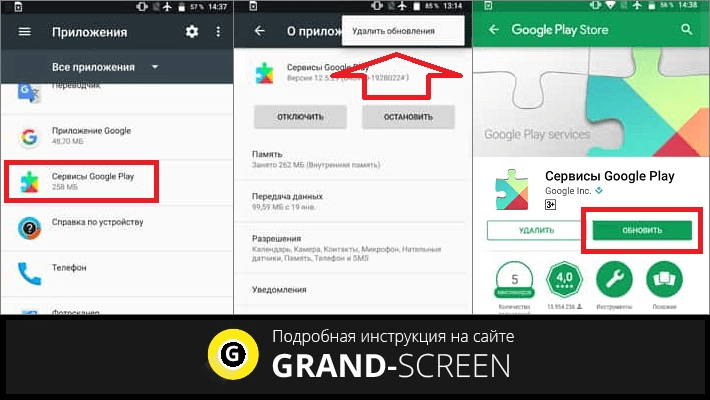 Мне нравится Nova Launcher, но есть много других доступных.
Мне нравится Nova Launcher, но есть много других доступных.
Предполагая, что вы завершили установку APK-файлов из неизвестных источников, рекомендуется вернуться и отключить эту опцию. Это в Настройки > Безопасность и конфиденциальность. Отключить приложений из неизвестных источников 9вариант 0240. Это предотвратит случайную загрузку вредоносного программного обеспечения.
Если у вас возникли проблемы с установкой приложений из Play Store, попробуйте очистить данные приложения. Откройте Настройки > Приложения и уведомления > Управление всеми приложениями . Просмотрите этот список и найдите Play Store. Коснитесь, чтобы изменить настройки. Первый шаг — нажать Force Stop , чтобы закрыть Play Store. Затем нажмите Storage , затем Clear Data (или Очистить хранилище , в зависимости от используемой версии Fire OS).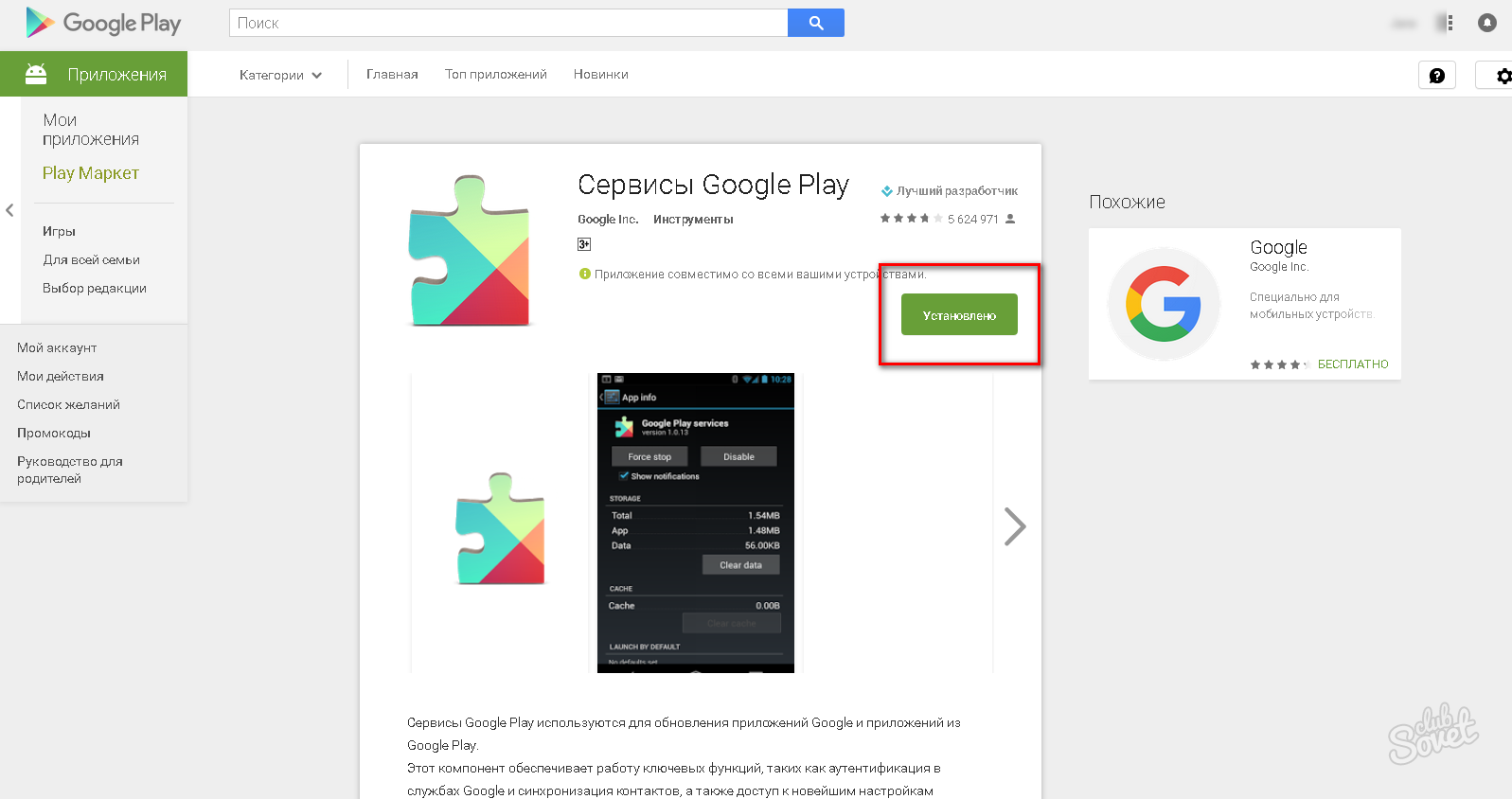 Как только это будет сделано, перезагрузите устройство и попробуйте снова войти в Play Store.
Как только это будет сделано, перезагрузите устройство и попробуйте снова войти в Play Store.
Если это не сработает, вы можете выполнить сброс до заводских настроек и начать заново. Однако имейте в виду, что при сбросе к заводским настройкам будут удалены все ваши данные и файлы, а не только магазин Google Play, поэтому убедитесь, что у вас есть хорошая резервная копия, прежде чем пытаться это сделать.
Дополнительные параметры
Фотография: Amazon
Если вам удобно пользоваться командной строкой, вы можете сделать еще один шаг и удалить ненужное программное обеспечение Amazon. Для этого вам нужно установить программу под названием Android Debug Bridge. Это инструмент разработчика Google для взаимодействия с планшетом Android с вашего ПК, отсюда и название «Мост». Вы можете получить последнюю версию Debug Bridge от Google. После его установки вы можете запускать команды Android на своем планшете Fire с терминала вашего ПК.
Самые популярные
Перед подключением к планшету необходимо включить отладку.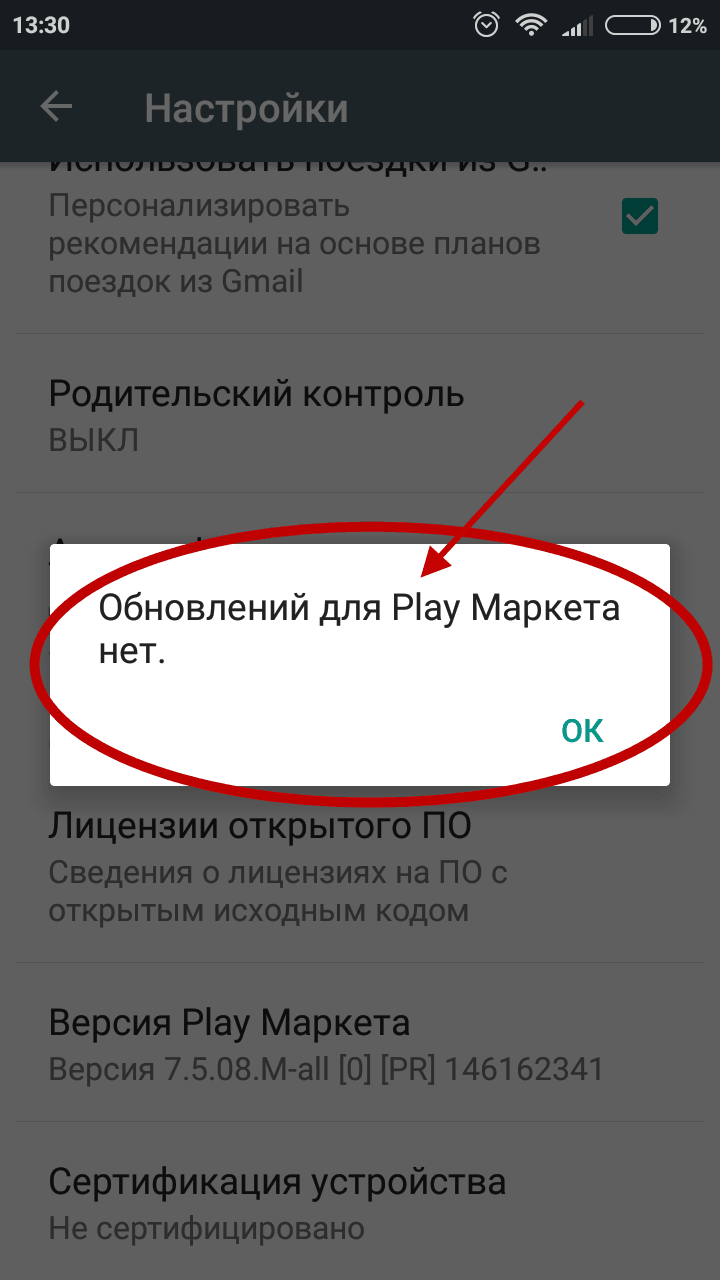 Для этого перейдите в Настройки > Параметры устройства > О планшете Fire , а затем семь раз коснитесь серийного номера. Теперь вернитесь к Параметры устройства и прокрутите вниз, пока не увидите новый пункт меню Параметры разработчика . Включите параметры разработчика, а затем прокрутите список параметров ниже, пока не увидите USB Debugging и включите его.
Для этого перейдите в Настройки > Параметры устройства > О планшете Fire , а затем семь раз коснитесь серийного номера. Теперь вернитесь к Параметры устройства и прокрутите вниз, пока не увидите новый пункт меню Параметры разработчика . Включите параметры разработчика, а затем прокрутите список параметров ниже, пока не увидите USB Debugging и включите его.
Теперь вы можете подключиться к планшету с помощью Android Debug Bridge или adb. Для этого откройте окно терминала и введите adb devices . Вы должны увидеть устройство Fire в списке со словом «unauthorized» рядом с ним. Все в порядке, просто проверьте свой планшет Fire, и вы должны увидеть уведомление с вопросом, хотите ли вы разрешить отладку по USB. Нажмите «Да», вернитесь к своему ПК и снова введите adb devices . Теперь вместо «неавторизованный» после вашего устройства должно быть написано просто «устройство». Теперь вы можете запускать команды с вашего ПК.
Теперь вы можете запускать команды с вашего ПК.
Какие именно команды вы хотите запустить, зависит от того, что вы хотите отключить. Полные инструкции для этого выходят за рамки данного руководства, но у разработчиков XDA, сообщества разработчиков Android, есть довольно хороший список приложений и способы их отключения. Amazon периодически переименовывает некоторые пакеты, поэтому вам, возможно, придется выполнить более подробный поиск в Интернете для вашей точной модели, чтобы найти правильные имена.
Наконец, для тех, кто хотел бы попробовать установить LineageOS, альтернативу Android с открытым исходным кодом: я не рекомендую ее. У устройств Fire нет разблокируемых загрузчиков, и установка LineageOS не для слабонервных. Даже если вы это сделаете, вещи редко работают на 100 процентов, и вы все равно можете все испортить после установки. Я заблокировал более старый Fire HD 8 под управлением LineageOS (я попытался обновить загрузчик в LineageOS, что оказалось ошибкой). Также, насколько мне известно, нет версии LineageOS, полностью поддерживающей аппаратное обеспечение Fire.




 Instagram, безусловно, является одной из лучших платформ для обмена фотографиями и видео. А с добавлением барабанов платформа социальных сетей стала еще более увлекательной и захватывающей. Ролики, по сути, представляют собой короткие ролики со звуком и эффектом. Их короткая длина составляет…
Instagram, безусловно, является одной из лучших платформ для обмена фотографиями и видео. А с добавлением барабанов платформа социальных сетей стала еще более увлекательной и захватывающей. Ролики, по сути, представляют собой короткие ролики со звуком и эффектом. Их короткая длина составляет… Кроме того, OnePlus 9RT имеет превосходные камеры, в том числе 50-мегапиксельный основной датчик, чуть более заметный дисплей, премиальный дизайн, хорошую батарею/зарядку и более эффективный процессор Snapdragon 888. В целом, этот смартфон выглядит…
Кроме того, OnePlus 9RT имеет превосходные камеры, в том числе 50-мегапиксельный основной датчик, чуть более заметный дисплей, премиальный дизайн, хорошую батарею/зарядку и более эффективный процессор Snapdragon 888. В целом, этот смартфон выглядит…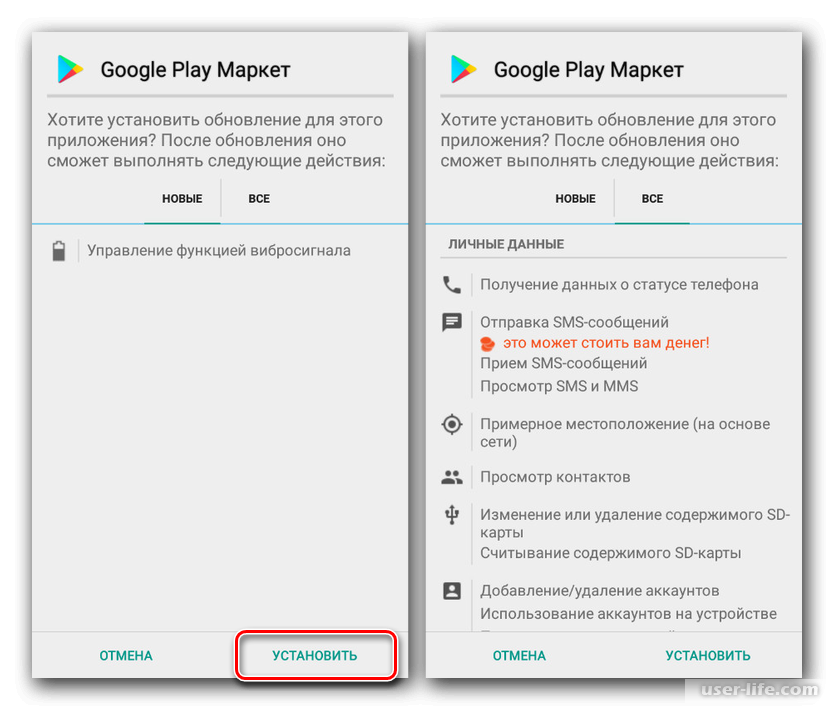 Здесь, в этой статье, мы сравним Moto Edge 30 Pro и IQOO…
Здесь, в этой статье, мы сравним Moto Edge 30 Pro и IQOO…
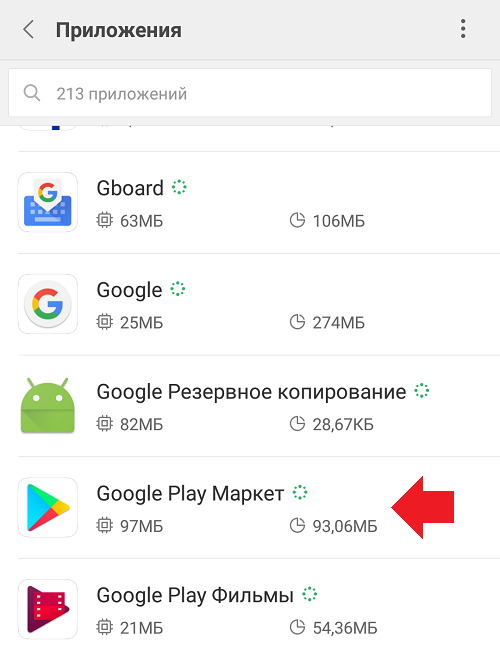 Это, в сочетании с вышеупомянутой проблемой, заставляет меня предложить вам не устанавливать Google Play Store на устройство, предназначенное для вашего ребенка.
Это, в сочетании с вышеупомянутой проблемой, заставляет меня предложить вам не устанавливать Google Play Store на устройство, предназначенное для вашего ребенка. 1
1